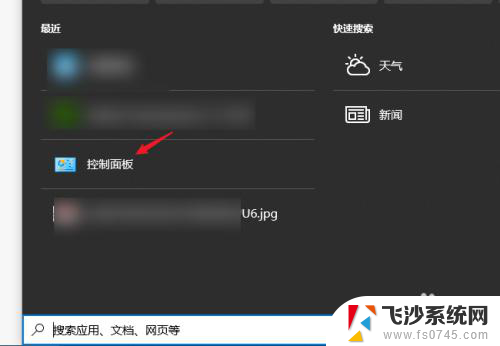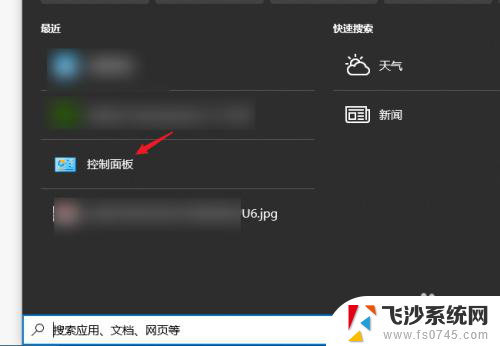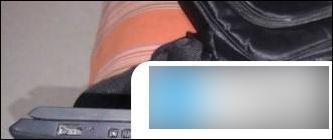笔记本屏幕可以连接台式显示器吗 笔记本如何连接台式显示器
在现今信息时代,笔记本电脑的使用已经成为人们生活中不可或缺的一部分,对于一些需要进行大量办公或娱乐需求的用户来说,笔记本电脑的屏幕可能显得有些狭小。是否有办法将笔记本连接到台式显示器上,以获得更加宽广的视野呢?实际上笔记本电脑是可以连接台式显示器的,而且连接方法也较为简单。接下来我们将探讨一下笔记本如何连接台式显示器的方法,以满足用户对于更大屏幕的需求。
方法如下:
1.首先我们吧线接通,显示器接通电源。

2.然后在电脑桌面点击右键选择屏幕分辨率。
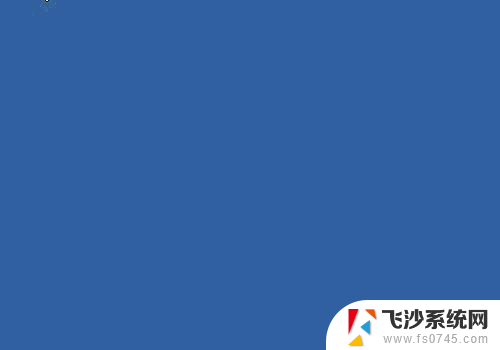
3.在屏幕分辨率页面中我们可以看到显示器有两个。

4.当电脑接有两个显示器时,我们可以对显示器进行设置。
在下拉菜单中有复制显示器,扩展显示器,和只在一个显示器中显示。
首先我们来看复制显示器。

5.点击复制显示器以后,我们的两个显示显示的是一样的东西。

6.然后我们在看扩展显示器,选择扩展显示器后是把外接的平面当作主显示器的延伸来使用的。
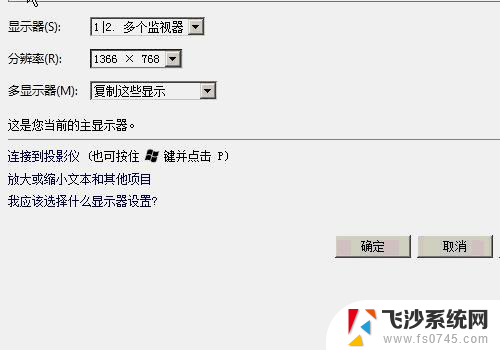
7.在图中我们可以看到扩展的显示器在主显示器的右侧。
另外下拉菜单中的只在一个显示器中显示是设置在单独的显示中显示。

以上是关于笔记本屏幕是否可以连接台式显示器的全部内容,如果您遇到这种情况,您可以尝试根据以上方法解决,希望这对大家有所帮助。